

Deze tutorial is auteursrechtelijk beschermd door Luisa, alle rechten voorbehouden.
Elke verspreiding, zonder voorafgaande schriftelijke toestemming is geheel verboden.
Elke gelijkenis met een andere tutorial is puur toeval.
Deze tutorial is geschreven in Corel X, maar is makkelijk te maken in andere versies.
Ik heb de les gemaakt in PSP X3 op 12-09-2010.
Ik heb de persoonlijke toestemming van Luisa om haar lessen te vertalen uit het Spaans.
Wil je deze vertaling linken, dan moet je Luisa daarvoor persoonlijk toestemming om vragen !!!
Ik ben alleen maar de vertaler, de auteursrechten liggen volledig bij Luisa.
Gracias Luisa, Puedo traducir tus tutoriales.
Besos Claudia.
De uitwerking van deze tutorial vereist een goede kennis van PSP en zijn tools.
In deze tutorial gebruiken we de tubes van :Mary
De gebruikte filters zijn de volgende :
- FM Tile Tools - Blend Emboss Hier
- MuRa's Seamless - Tiling with Shrink Hier
De Materialen kun je hier downloaden :
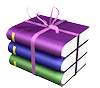
Klik op de banner van Luisa om naar de originele les te gaan :

De Selecties voor deze les stop je in de map Selecties van je PSP.

Heb je alle benodigdheden in de goede mappen gestoken ?
Filters zijn ge´nstalleerd ?
Dan kunnen we nu van start gaan met de les ;0)
1. Open een Transparante Afbeelding van : 700 x 550 px.
- Vul de Afbeeling met deze kleur : #83795D 
Met behulp van je Vlakvulling (emmertje).
- Lagen - Nieuwe Rasterlaag.
2. Open het Patroon : wp_damask_017 en Minimaliseer het.
- Zorg ervoor dat je werkje nu weer de actieve is ;0)
- Ga naar je Kleurenpallet, klik in je Voorgrondkleur en kies dan het
tabblad Patroon en zoek het Patroon dat je net hebt geminimaliseerd :

- Vul de Nieuwe Laag met dit Patroon.
- Ga naar je Lagenpallet en zet de Laagdekking van deze Laag op : 80%.
- Effecten - Insteekfilters - FM Tile Tools Blend Emboss met de standaard instellingen :
3. Open de tube : Bridal_lace.
- Bewerken - Kopiëren.
- Bewerken - Plakken als Nieuwe Laag.
- Ga naar je Lagenpallet en zet de Mengmodus van deze Laag op : Luminantie.
- Effecten - Afbeeldingseffecten - Verschuiving en neem deze instellingen :

- Effecten - Insteekfilters - FM Tile Tools - Blend Emboss met de standaard instellingen.
4. Open de tube : TUBE_177.
- Bewerken - Kopiëren.
- Bewerken - Plakken als Nieuwe Laag.
- Afbeelding - Formaat Wijzigen met : 60%, Formaat van alle lagen wijzigen NIET aangevinkt.

- Aanpassen - Scherpte - Verscherpen.
- Effecten - Afbeeldingseffecten - Verschuiving met deze instellingen :

- Ga naar je Lagenpallet en zet de Mengmodus van deze Laag op : Luminantie (oud)
en de Laagdekking op : 65%.
5. Open de tube : B&WCouple08_5_21_08_2bedByros.
- Bewerken - Kopiëren.
- Bewerken - Plakken als Nieuwe Laag.
- Afbeelding - Formaat Wijzigen met : 50%, Formaat van alle lagen NIET aangevinkt.
- Aanpassen - Scherpte - Verscherpen.
- Effecten - Afbeeldingseffecten - Verschuiving met deze instellingen :

- Ga naar je Lagenpallet en zet de Mengmodus van deze Laag op : Luminantie (oud)
en de Laagdekking op : 65%.
6. Lagen - Nieuwe Rasterlaag.
- Selecties - Selectie Laden/Opslaan - Selectie laden vanaf schijf :

- Vul de Selectie met het Patroon : wp_damask_017 door middel van je vlakvulling (emmertje).
- Selecties - Niets Selecteren.
7. Lagen - Nieuwe Rasterlaag.
- Selecties - Selectie Laden/Opslaan - Selectie laden vanaf schijf :

- Effecten - 3D Effecten - Gestanst met deze instellingen :
- Effecten - 3D Effecten - Slagschaduw met deze instellingen :

- Selecties - Niets Selecteren.
- Lagen - Samenvoegen - Omlaag Samenvoegen.
8. Open de tube : Encaje.
- Bewerken - Kopiëren.
- Bewerken - Plakken als Nieuwe Laag.
- Effecten - Afbeeldingseffecten - Verschuiving met deze instellingen :

- Lagen - Schikken - Omlaag.
- Effecten - 3D Effecten - Slagschaduw met deze instellingen :

- Ga naar je Lagenpallet en maak de Bovenste Laag actief door er 1 keer
op te klikken met je muis.
- Lagen - Samenvoegen - Omlaag Samenvoegen.
- Effecten - Insteekfilters - FM Tile Tools - Blend Emboss met de standaard instellingen.
9. Open de tube : PearlScallops.
- Bewerken - Kopiëren.
- Bewerken - Plakken als Nieuwe Laag.
- Effecten - Afbeeldingseffecten - Verschuiving en neem deze instellingen :

- Effecten - 3D Effecten - Slagschaduw met deze instellingen :

10. Open de tube : Hollywood_legends_Marion_Davies.
- Bewerken - Kopiëren.
- Bewerken - Plakken als Nieuwe Laag.
- Afbeelding - Formaat Wijzigen met : 90%, Formaat van alle lagen wijzigen NIET aangevinkt.
- Effecten - Afbeeldingseffecten - Verschuiving en neem deze instellingen :

- Ga naar je Lagenpallet en zet daar de Mengmodus van deze laag op : Vermenigvuldigen.
- Lagen - Dupliceren.
- Ga terug naar je Lagenpallet en zet de Mengmodus van deze gedupliceerde laag
op : Bleken.
- Lagen - Dupliceren.
- Ga nu nog eens terug naar je Lagenpallet en zet de Mengmodus op : Normaal.
11. Open de tube : dyn010.
- Bewerken - Kopiëren.
- Bewerken - Plakken als Nieuwe Laag.
- Effecten - Afbeeldingseffecten - Verschuiving met deze instellingen :

- Effecten - 3D Effecten - Slagschaduw : de instellingen staan nog goed.
12. Venster - Dupliceren.
- Dit duplicaat kan je nu opslaan als psp-image bestand voor als je er
later nog eventuele veranderingen wilt aanbrengen.
- Je mag je duplicaat sluiten, heb je niet meer nodig.
13. Afbeelding - Randen toevoegen, symmetrisch aangevinkt :
- 4 px met de kleur : #8E8A7F 
- 2 px met de kleur : #BFBCB3 
- 4 px met de kleur : #8E8A7F 
- 30 px met de kleur : #FFFFFF 
14. Activeer je Toverstaf, Doezelen en Tolerantie op : 0.
- Selecteer nu de witte rand van 30 px.
- Vul nu deze rand met je patroon : wp_damask_017 met behulp van je Vlakvulling.
Als het goed is dan staat dat Patroon nog steeds in je Kleurenpallet.
- Effecten - Insteekfilters - FM Tile Tools - Blend Emboss met de standaard instellingen.
- De Selectie blijft intact!!!
15. Effecten - Reflectie-effecten - Caleidoscoop met deze instellingen :

16. Effecten - Insteekfilters - MuRa's Seamless - Tiling with Shrink :

17. Selecties - Alles Selecteren.
- Selecties - Wijzigen - Inkrimpen met : 17 px.
- Selecties - Omkeren.
- Effecten - 3D Effecten - Afschuining binnen met deze instellingen :

- Selecties - Niets Selecteren.
18. Afbeelding - Randen toevoegen : 1 px met deze kleur : #8E8A7F 
19. Open de corner : DC Pearl_Diamond_coner.
- Bewerken - Kopiëren.
- Bewerken - Plakken als Nieuwe Laag.
20. Lagen - Nieuwe Rasterlaag en voeg hierop je watermerkje.
- Lagen - Samenvoegen - ALLE Lagen Samenvoegen.
21. - Sla je werkje op als JPG-bestand met een compressiewaarde van 20 :

Alle lessen van Luisa staan geregistreerd bij TWI.

CGSFDesigns © 2008-2011
